Skapa puffar
Vi använder så kallade puffar på startsidan, på sidor med mallen "listsida" samt sidor med en navigation mitt på sidan (till exempel Utbildning och barnomsorg, Kontakt, samt Trafik och gator).
På startsidan finns det en rad med tre puffar. Det är kommunikationsenheten som ändrar puffarna på startsidan.
Du som är ämnesredaktör ändrar puffar på listsidor och navigationssidor.
Så ser en puff ut
Här ser du exempel på en puff. Den röda pilen visar taggen, det vill säga vilket område puffen tillhör. Puffens rubrik är vid den blå pilen och texten vid den svarta pilen är ingressen.
%20Puff%C3%B6rklaringar.jpg)
Ändra en puff som redan finns
Om du vill ändra en puff som redan finns högerklickar du på den aktuella puffmodulen i Innehåll (den nedre delen av strukturträdet till vänster). Där kan du ta bort och lägga till puffar.
Så gör du helt nya puffar
När du ska göra puffar ska du alltid först göra en så kallad länksida (se steg 2). Det är länksidan som puffen sedan ska leda till, därför måste den finnas innan du gör klart puffen.
Alla puffar måste ha en bild - se därför till att ladda upp din puffbild i bildarkivet (lägg bilden i rätt mapp i strukturen) innan du följer stegen nedan.
Steg 1:
Det är viktigt att du följer mappstrukturen för att alla puffar ska vara samlade. Därför ska du först leta upp mappen Puffar i strukturen - det är sedan där du ska placera din länksida.
Hitta mappen Puffar i strukturen. Leta upp rätt puffmapp för din sida. När du har hittat rätt mapp ska du göra en länksida (den sida som puffen ska leda till).
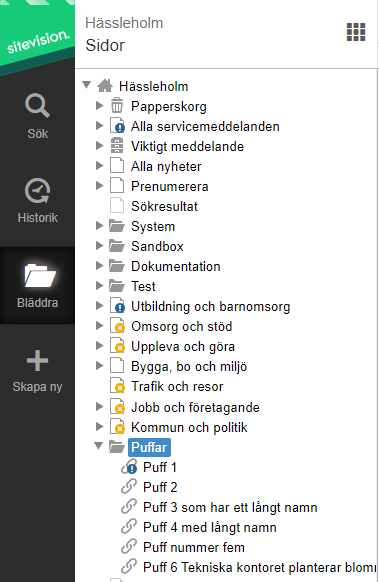
Steg 2:
Skapa en länksida enligt Sitevisionstandard:
Så gör du en länksida Länk till annan webbplats, öppnas i nytt fönster.
Länk till annan webbplats, öppnas i nytt fönster.
Länksidans namn blir puffens rubrik. Skriv därför en väldigt tydlig länktext, till exempel "Hitta lekplatser" eller "Så ansöker du om bygglov".
När du har skapat en länksida ser du till att den hamnar i den puffmapp som du ska använda.
Steg 3: Högerklicka på länksidan som du har skapat och välj Egenskaper, där efter Metadata.
Steg 4: Fyll i ingressen (kort text!) och välj ut vilken bild puffen ska ha. Du klickar i fältet under "Bild" för att välja bild från bildarkivet.
Steg 5: Klicka på OK.
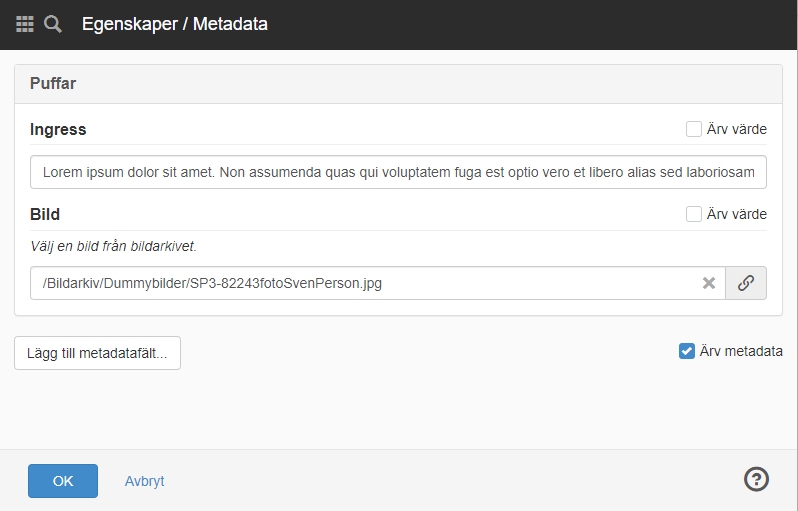
Steg 6: Publicera länksidan genom att markera den i strukturen och välj "Publicera".
Steg 7: Nu är länksidan klar och du kan använda den som en puff. Gå till listsidan, startsidan eller navigationssidan. Längst ned i sidans struktur till vänster letar du upp modulen Puffar.
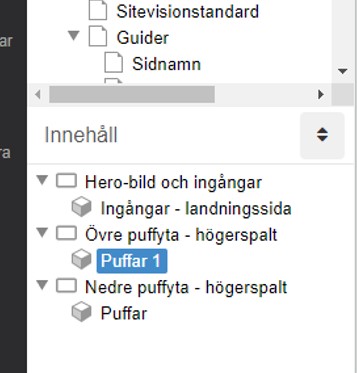
Steg 8: Du kan välja att länka till en hel mapp där du har lagt in puffar, eller enskilda länksidor, se pilarna vid avsnittet "Källa" på bilden nedan.
Om du väljer "Mapp" kommer alla puffar som finns i den mappen att synas. Om du väljer "Länksida" får du lägga till varje puff själv.
Välj dina puffar genom att klicka på "Lägg till".
Steg 9: Vid "Layout på puffar" kan du välja om puffarna ska ligga bredvid varandra (radvis) eller ovanpå varandra (staplas). På startsidan och på listsidor ska de vara radvis. På navigationssidor ska puffarna vara staplade.
Steg 10: Klicka på OK och publicera sedan själva sidan för att puffarna ska synas.
Följ steg 1 och 2 under bilden nedan om du vill att puffen ska ha en tagg, det vill säga om det ska stå på puffen om den tillhör till exempel "Omsorg och stöd".
Om puffen ska ha en tagg
Om det ska synas en så kallad tagg på sidan, det vill säga vilket område puffen tillhör, till exempel Omsorg och stöd, måste du gå till originalsidan (inte länksidan).
Steg 1: Högerklicka på sidan. Välj Egenskaper och Metadata.
Steg 2: Välj vilken tagg sidan ska ha, till exempel "Omsorg och stöd".
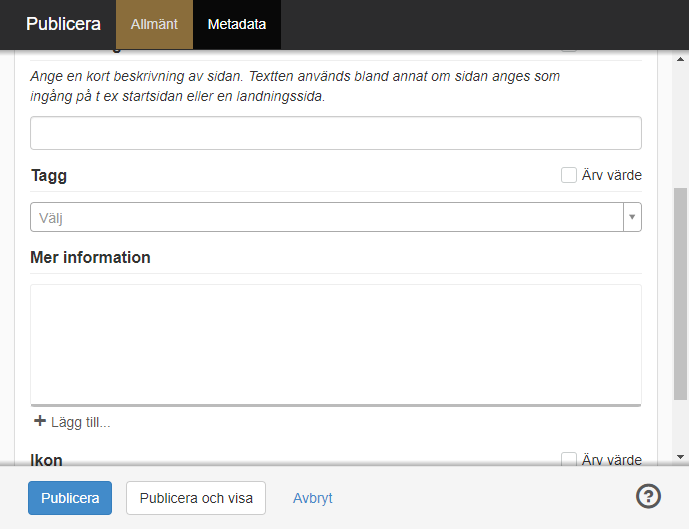
Steg 3: Klicka på OK.
Steg 4: Publicera den aktuella sidan för att taggen ska synas på puffen (även om puffen är på en annan sida).
Hjälpte informationen på denna sidan dig?

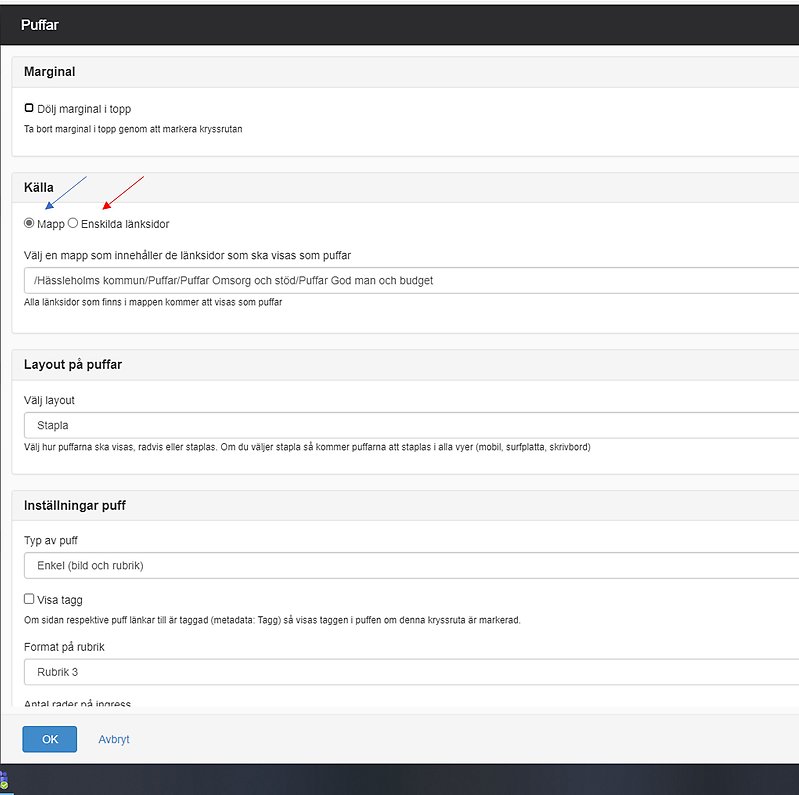
 Skriv ut
Skriv ut